win10怎么系统恢复出厂设置
这篇文章主要介绍“win10怎么系统恢复出厂设置”,在日常操作中,相信很多人在win10怎么系统恢复出厂设置问题上存在疑惑,小编查阅了各式资料,整理出简单好用的操作方法,希望对大家解答”win10怎么系统恢复出厂设置”的疑惑有所帮助!接下来,请跟着小编一起来学习吧!
win10系统恢复出厂设置的方法
1、首先点击左下角开始,然后点击齿轮进入设置。
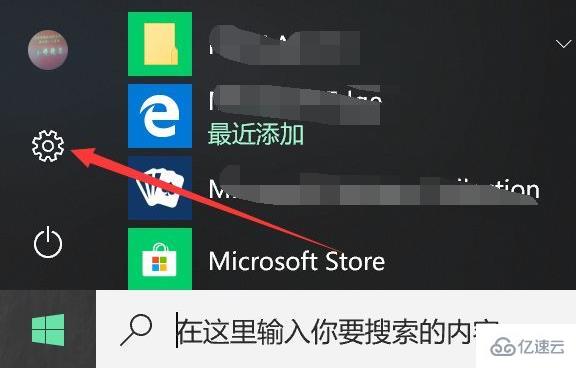
2、之后在windows设置中点击“更新和安全”。
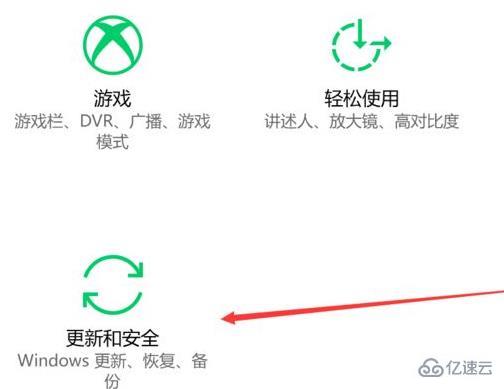
3、进入之后点击左侧任务栏中的“恢复”。

4、并选择右侧重置电脑选项下方的“开始”。
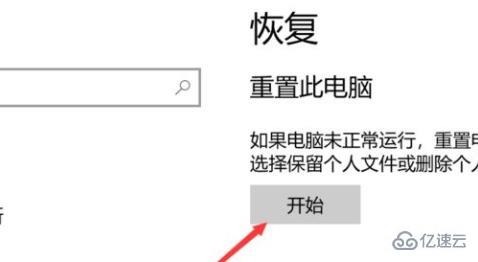
5、然后点击“删除所有内容”并开始准备。
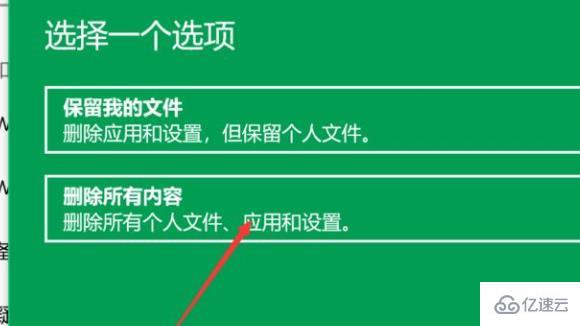
6、完成后点击上方的“仅限安装了windows的驱动器”。
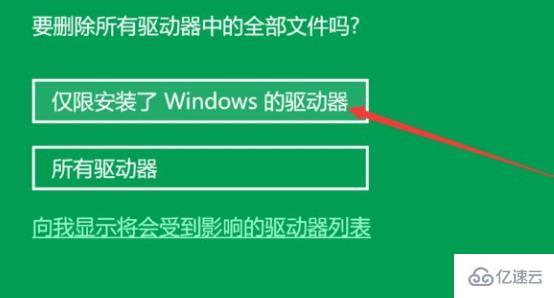
7、接下来选择“仅删除的我文件”。

8、准备好之后点击下方的“重置”。

9、最后就能够进行重置了,点击即可。

到此,关于“win10怎么系统恢复出厂设置”的学习就结束了,希望能够解决大家的疑惑。理论与实践的搭配能更好的帮助大家学习,快去试试吧!若想继续学习更多相关知识,请继续关注蜗牛博客网站,小编会继续努力为大家带来更多实用的文章!
免责声明:本站发布的内容(图片、视频和文字)以原创、转载和分享为主,文章观点不代表本网站立场,如果涉及侵权请联系站长邮箱:niceseo99@gmail.com进行举报,并提供相关证据,一经查实,将立刻删除涉嫌侵权内容。版权声明:如无特殊标注,文章均为本站原创,转载时请以链接形式注明文章出处。
















评论